Avec Premiere Pro, vous pouvez tout faire.
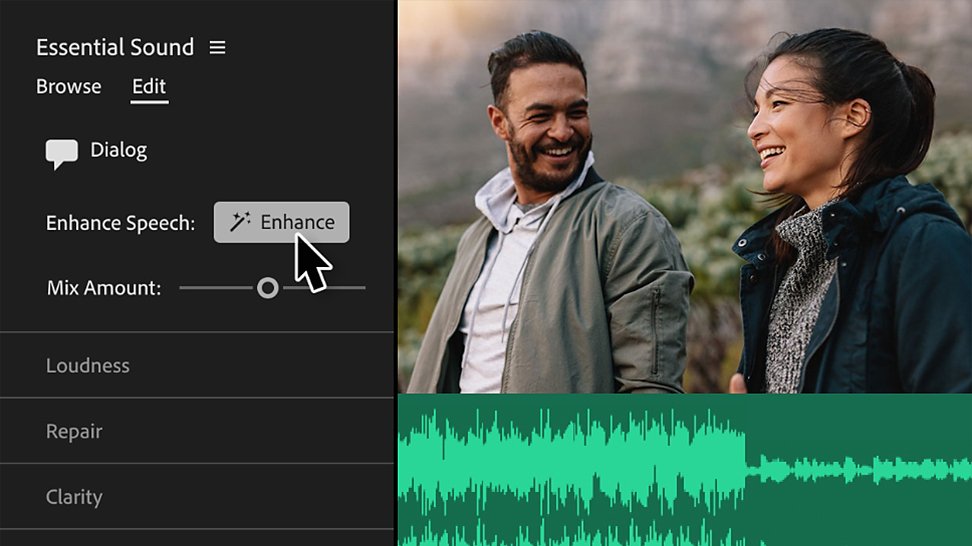
Simplifiez vos workflows avec l’IA.
Premiere Pro regorge de fonctionnalités d’IA, comme Correspondance des couleurs, Autoducking et Optimiser la parole, ce qui vous fait gagner du temps et vous permet de laisser libre cours à votre créativité.
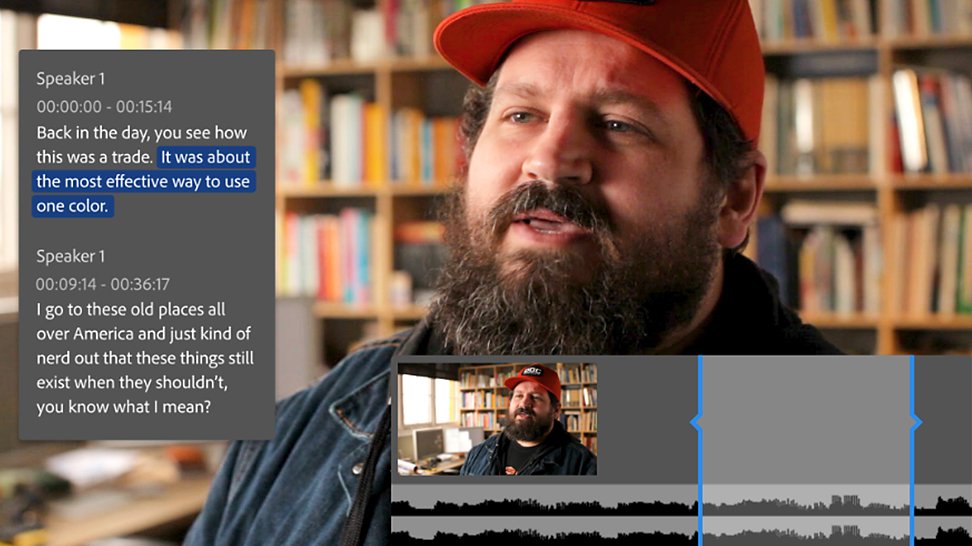
Créez rapidement des montages préliminaires grâce au montage basé sur le texte.
Générez automatiquement une transcription, surlignez du texte pour ajouter des plans dans le montage, puis peaufinez, réordonnez et coupez des séquences, comme s’il s’agissait de texte. Vous pouvez aller plus loin en éliminant en masse toutes les pauses inutiles et en appliquant la fonction de détection des mots de remplissage pour supprimer ces derniers.

Donnez une autre dimension à vos vidéos.
La réalisatrice et photographe Julie Oona utilise Premiere Pro pour monter ses vidéos de A à Z, avec musique, sons et effets, et leur donner un style pop et coloré qui reflète sa personnalité et sa vision du monde.

Trouvez le contenu audio qui mettra en valeur votre vidéo.
Conscient que le son joue un rôle primordial dans les émotions que suscite une vidéo, le réalisateur Alex Heitler trouve des fichiers audio libres de droits dans Adobe Stock et les intègre directement dans Premiere Pro.

Repoussez les frontières du réel avec les transitions.
Le réalisateur Benjamin Ortega utilise les masques et les transitions dans ses vidéos de voyage sur Youtube pour inciter ses followers à le suivre dans ses aventures, leur donner l'impression qu'ils voyagent à ses côtés et partager ses bons plans.

Jouez avec les couleurs pour varier les styles.
Afin de donner une touche résolument vintage à ses clips, Adrien Acquitter utilise la fonctionnalité Couleur Lumetri pour effectuer des modifications colorimétriques en appliquant simplement un étalonnage des couleurs.
Les formations sont intégrées à l’application.
Des tutoriels intégrés élaborés par des vidéastes de renom et des procédures simples à suivre vous permettent de vous former petit à petit. Vous êtes ainsi en mesure vous lancer dans n'importe quel type de projet.
Prenez des nouvelles de nos nouveautés.
L'application Premiere Pro est régulièrement mise à jour. Dans le cadre de votre abonnement Creative Cloud, vous avez accès aux dernières versions dès leur publication. Découvrez-les vite !

Optimisez le son en un temps record.
Le workflow audio repensé de Premiere Pro (version bêta) offre des poignées de fondu interactives et des badges de séquences plus intuitifs, des formes d’onde éclatantes qui se redimensionnent intelligemment en fonction de la hauteur de piste, et bien plus encore.

Gagnez du temps grâce aux outils audio optimisés par l’IA.
L’IA intégrée à Premiere Pro (version bêta) balise automatiquement les séquences audio pour indiquer qu’elles contiennent des dialogues, de la musique ou des effets sonores. Il suffit de sélectionner le badge d’une séquence pour accéder aux commandes adaptées au type de son.

Améliorez la clarté des dialogues d’un simple clic.
La fonctionnalité Optimiser la parole basée sur l’IA élimine les bruits de fond indésirables et améliore la qualité des dialogues.
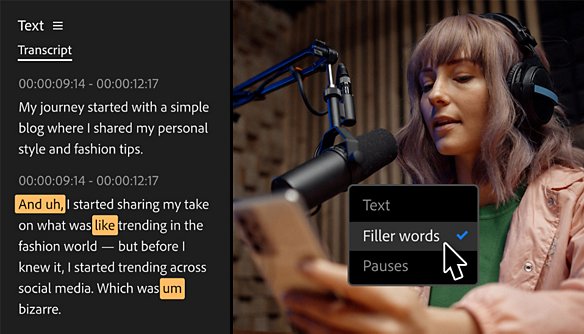
Éliminez les maladresses verbales et les mots de remplissage.
La détection des mots de remplissage de la fonctionnalité Montage basé sur le texte repère instantanément les tics de langage et les mots superflus au sein de votre séquence. Vous pouvez ensuite les supprimer en une seule étape sans nuire à la cadence naturelle des dialogues.
Découvrez les derniers produits, fonctionnalités et innovations d'Adobe - y compris d'IA générative - et inspirez-vous lors des sessions de nos intervenants.
Trouvez la formule Premiere Pro qui vous correspond.
Premiere Pro
26,21 €/mois TTC
Inclut 100 Go d’espace de stockage dans le cloud, Adobe Fonts et Adobe Portfolio.
En savoir plus
Tout Creative Cloud
67,01 €/mois TTC
Accédez à plus de 20 applications de création, dont Premiere Pro.
Voir ce qui est inclus dans l’abonnement | En savoir plus
Étudiants et enseignants
19,50 €/mois TTC
Profitez de -65 % sur toutes les applications Creative Cloud, dont Premiere Pro.
Voir les conditions | En savoir plus
Entreprises
77,49 €/mois par licence HT
Bénéficiez de Premiere Pro et de toutes les applications Creative Cloud ainsi que de fonctionnalités exclusives, notamment une gestion facilitée des licences.
En savoir plus
Vous préférez acheter par téléphone ? Appelez-nous au 08 05 77 00 77
